MacOS-szoftverfrissítési szabályzatok kezelése az Intune-ban
A Microsoft Intune-ból felügyelheti a felügyelt eszközként regisztrált macOS-eszközök szoftverfrissítéseit.
Ez a funkció az alábbiakra vonatkozik:
macOS 12 és újabb (felügyelt)
Megjegyzés:
A macOS 12.5 kiadása előtt az eszközök további frissítéseket tölthetnek le és telepíthetnek a legújabb frissítés telepítése előtt.
Tipp
Az Intune beállításkatalógusával kezelheti a deklaratív szoftverfrissítéseket. A deklaratív eszközfelügyelet (DDM) jobb felhasználói élményt nyújt, mivel az eszköz kezeli a szoftverfrissítések teljes életciklusát. További információ: Szoftverfrissítések kezelése a beállításkatalógussal.
A macOS-szoftverfrissítésekre vonatkozó szabályzatokkal a következőket teheti:
Távolról kezelheti, hogy a letöltések, a telepítések és az értesítések hogyan történjenek, ha a következő típusú frissítések érhetők el macOS rendszeren:
- Kritikus frissítés
- Belső vezérlőprogram frissítése
- Konfigurációs fájl frissítése
- Minden más frissítés (operációs rendszer, beépített alkalmazások)
Adjon meg egy ütemezést, amely meghatározza a frissítés telepítésének időpontjait. Az ütemezések lehetnek olyan egyszerűek, mint a frissítések telepítése a következő alkalommal, amikor az eszköz bejelentkezik, vagy olyan napközbeni tartományokat hoz létre, amelyek során a frissítések telepíthetők vagy nem telepíthetők.
Alapértelmezés szerint az eszközök körülbelül 8 óránként jelentkeznek be az Intune-ba. Ha egy frissítés frissítési szabályzaton keresztül érhető el, az eszköz letölti a frissítést. Az eszköz ezután telepíti a frissítést a következő bejelentkezéskor az ütemezési konfigurációban.
A szabályzat konfigurálása
Jelentkezzen be a Microsoft Intune Felügyeleti központba.
Tipp
A szoftverfrissítések kezelésével és az eszközök frissítési felületével kapcsolatos további információkért lásd: Szoftverfrissítések kezelése Apple-eszközökhöz – Apple-támogatás az Apple platformtelepítési webhelyén.
Válassza az EszközökFrissítési>szabályzatok macOS-profilhoz>lehetőséget.
Az Alapvető beállítások lapon adja meg a szabályzat nevét, adjon meg egy leírást (nem kötelező), majd válassza a Tovább gombot.
A Szabályzatbeállítások frissítése lapon konfigurálja a következő beállításokat:
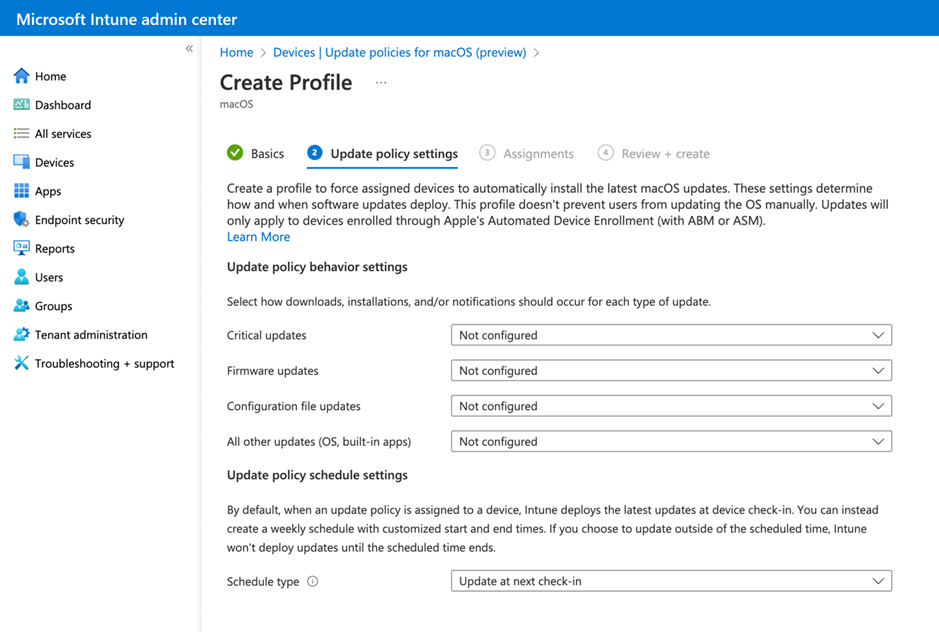
A Kritikus, Belső vezérlőprogram, Konfigurációs fájl és Minden más frissítés (operációs rendszer, beépített alkalmazások) esetében a következő telepítési műveletek konfigurálhatók:
Letöltés és telepítés: Töltse le vagy telepítse a frissítést az aktuális állapottól függően.
Csak letöltés: A szoftverfrissítés letöltése telepítés nélkül.
Azonnali telepítés: Töltse le a szoftverfrissítést, és indítsa el az újraindítás visszaszámlálását jelző értesítést. Ez a művelet felhasználó nélküli eszközök esetén ajánlott.
Csak értesítés: Töltse le a szoftverfrissítést, és értesítse a felhasználót a Rendszerbeállításokon keresztül.
Telepítés később: Töltse le a szoftverfrissítést, és telepítse később. Ez a művelet nem érhető el a fő operációsrendszer-frissítésekhez.
Ha később konfigurálja a Telepítést az *Összes többi frissítéshez (operációs rendszer, beépített alkalmazások), a következő beállítások is elérhetők:
Felhasználói halasztások maximális értéke:
Ha a Minden más frissítés frissítési típus telepítése későbbre van konfigurálva, ezzel a beállítással megadhatja, hogy a felhasználó legfeljebb hányszor halaszthat el egy kisebb operációsrendszer-frissítést a telepítés előtt. A rendszer naponta egyszer kéri a felhasználót. MacOS 12 vagy újabb rendszerű eszközökhöz érhető el.Prioritás: Ha a Minden más frissítés frissítési típus a Későbbi telepítésre van konfigurálva, adja meg az Alacsony vagy a Magas értéket a letöltés ütemezési prioritásához & a kisebb operációsrendszer-frissítések előkészítéséhez. A macOS 12.3-at és újabb verziót futtató eszközökhöz érhető el.
Nincs konfigurálva: Nincs művelet a szoftverfrissítésen.
Megjegyzés:
Az Apple Silicont használó eszközöknek MDM által kibocsátott bootstrap-jogkivonatra van szükségük az automatizált, nem interaktív frissítések és frissítések hitelesítéséhez.
Ütemezés típusa: Konfigurálja a szabályzat ütemezését:
Frissítés a következő bejelentkezéskor: A frissítés az Intune-nal való legközelebbi bejelentkezéskor telepítheti az eszközt. Ez a legegyszerűbb lehetőség, és nincs további konfigurációja.
Frissítés ütemezett időpontban: Konfigurálhat egy vagy több időablakot. Ezekben az időszakokban a frissítés bejelentkezéskor telepedik.
Frissítés az ütemezett időponton kívül: Konfigurálhat egy vagy több időablakot. Ezekben az időszakokban a frissítések nem telepednek bejelentkezéskor.
Heti ütemezés: Ha a frissítéstől eltérő ütemezési típust választ a következő bejelentkezéskor, konfigurálja a következő beállításokat:
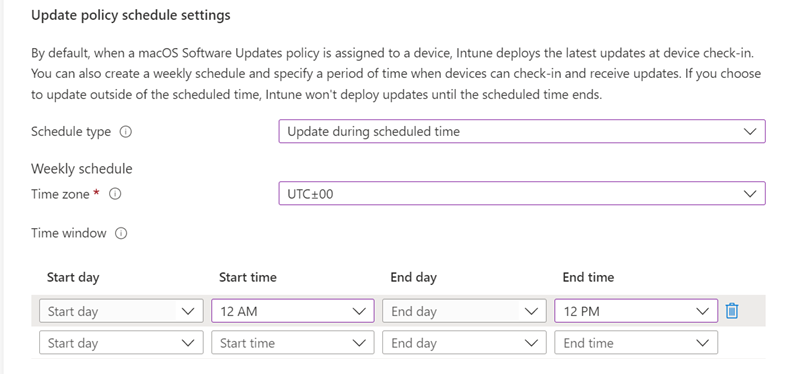
Időzóna: Válasszon egy időzónát.
Időablak: Határozzon meg egy vagy több időblokkot, amely korlátozza a frissítések telepítésének időpontját. Az alábbi beállítások hatása a kiválasztott Ütemezés típustól függ. A kezdő és a záró nap esetén az éjszakai blokkok támogatottak. A lehetőségek a következők:
Kezdő nap: Válassza ki azt a napot, amelyen az ütemezési ablak elindul.
Kezdés időpontja: Válassza ki azt az időpontot, amikor az ütemezési időszak elkezdődik. Választhatja például az 5:00 értéket, és ütemezési típusú frissítéssel rendelkezik az ütemezett időpontban. Ebben a forgatókönyvben az 5:00 az az idő, amikor megkezdődhetnek a frissítések telepítése. Ha ütemezett időponton kívüli frissítés ütemezési típust választott, akkor az 5:00 az az időszak kezdete, amikor a frissítések nem telepíthetők.
Záró nap: Válassza ki azt a napot, amelyen az ütemezési ablak véget ér.
Befejezés időpontja: Válassza ki a nap azon időpontját, amikor az ütemezési időszak leáll. Választhatja például az 1:00 értéket, és ütemezési típusú frissítéssel rendelkezik az ütemezett időpontban. Ebben a forgatókönyvben az 1:00 az az idő, amikor a frissítések már nem telepíthetők. Ha egy ütemezett időponton kívüli Frissítés ütemezési típust választott, akkor az 1:00 a frissítések telepíthető időszakának kezdete.
Ha nem konfigurálja az időpontokat a kezdéshez vagy a befejezéshez, a konfiguráció nem eredményez korlátozást, és a frissítések bármikor telepíthetők.
Tipp
Egy beállításkatalógus-szabályzat üzembe helyezésével egy ideig elrejtheti a frissítéseket az eszköz felhasználói elől a felügyelt macOS-eszközökön. További információ: A frissítések láthatóságának késleltetése.
A Frissítési szabályzat beállításainak konfigurálása után válassza a Tovább gombot.
A Hatókörcímkék lapon válassza a + Hatókörcímkék kiválasztása lehetőséget a Címkék kiválasztása panel megnyitásához, ha alkalmazni szeretné őket a frissítési szabályzatra.
A Címkék kiválasztása panelen válasszon ki egy vagy több címkét, majd a Kiválasztás gombra kattintva vegye fel őket a szabályzatba, és térjen vissza a Hatókörcímkék panelre.
Ha készen áll, válassza a Tovább gombot a Hozzárendelések lehetőség folytatásához.
A Hozzárendelések lapon válassza a + Felvenni kívánt csoportok kiválasztása lehetőséget, majd rendelje hozzá a frissítési szabályzatot egy vagy több csoporthoz. A kizáráshoz használja a + Kizárandó csoportok kiválasztása lehetőséget a hozzárendelés finomhangolásához. Ha készen áll, válassza a Tovább gombot a folytatáshoz.
A szabályzat által megcélzott felhasználók által használt eszközök frissítési megfelelőségét értékeli ki a rendszer. Ez a szabályzat a felhasználó nélküli eszközöket is támogatja.
A Felülvizsgálat + létrehozás lapon tekintse át a beállításokat, majd válassza a Létrehozás lehetőséget, amikor készen áll a macOS frissítési szabályzatának mentésére. Az új szabályzat megjelenik a macOS frissítési szabályzatainak listájában.
Megjegyzés:
Az Apple MDM nem teszi lehetővé, hogy egy eszköz bizonyos időpontig vagy időpontig telepítse a frissítéseket. Az Intune szoftverfrissítési házirendjei nem használhatók az operációs rendszer verziójára való visszalépéshez az eszközön.
Frissítések láthatóságának késleltetése
Ha macOS-hez használ frissítési szabályzatokat, érdemes lehet elrejteni a frissítéseket a felügyelt macOS-eszközök felhasználói elől egy adott időtartamra. Ehhez a feladathoz használjon beállításkatalógus-szabályzatot olyan macOS-eszközökhöz, amelyek frissítéskorlátozási időszakokat konfigurálnak.
A korlátozási időszak lehetővé teszi, hogy tesztelje a frissítéseket, mielőtt az elérhetővé válik a felhasználók számára a telepítéshez. A korlátozási időszak lejárta után a frissítés láthatóvá válik a felhasználók számára, és dönthetnek úgy, hogy telepítik, ha a frissítési szabályzatok nem telepítik először.
Ha eszközkorlátozásokkal elrejt egy frissítést, tekintse át a szoftverfrissítési szabályzatokat, hogy ne ütemezze a frissítés telepítését a korlátozási időszak lejárta előtt. A szoftverfrissítési szabályzatok az ütemezésüknek megfelelően telepítik a frissítéseket, függetlenül attól, hogy a frissítés rejtett vagy látható-e az eszköz felhasználója számára.
A macOS-eszközökön a frissítések láthatóságát korlátozó beállítások a beállításkatalógus>Korlátozások kategóriájában találhatók. Néhány példa a frissítések elhalasztására használható beállításokra:
- Kényszerített szoftverfrissítés késleltetése
- Kényszerített szoftverfrissítés – Fő operációs rendszer késleltetett telepítési késleltetése
- Kényszerített szoftverfrissítés – Nem operációsrendszer-késleltetett telepítési késleltetés
A kapcsolódó beállításokat a Rendszerfrissítések>szoftverfrissítése kategóriában is megtalálhatja, amellyel a felhasználók manuálisan kezelhetik a frissítéseket a rendszer felhasználói felületén keresztül. A célzott frissítési szabályzatból származó frissítések azonban felülbírálják ezeket a beállításkatalógus-házirend-beállításokat.
Szabályzat szerkesztése
Szerkesztheti a meglévő szabályzatokat, például módosíthatja a korlátozott időtartamokat:
Válassza az Eszközök>Frissítési szabályzatok macOS-hez lehetőséget. Válassza ki a szerkeszteni kívánt szabályzatot.
A házirendek tulajdonságainak megtekintésekor válassza a Módosítani kívánt házirendlap Szerkesztés elemét.
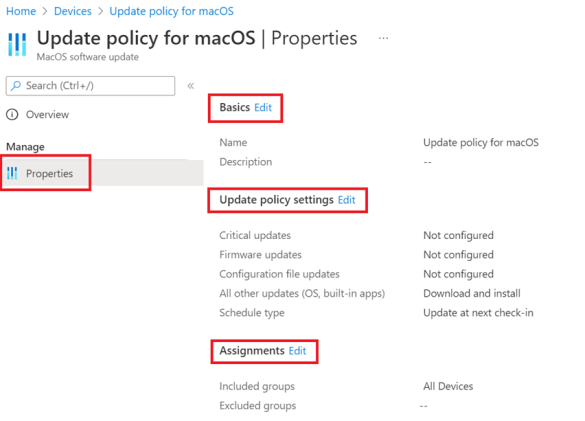
Miután bevezette a módosítást, válassza az Áttekintés + mentés>mentés lehetőséget a módosítások mentéséhez.
Megjegyzés:
Ha a kezdési és a befejezési idő egyaránt 12:00-ra van állítva, az Intune nem ellenőrzi, hogy mikor kell telepíteni a frissítéseket. Ez azt jelenti, hogy a rendszer figyelmen kívül hagyja a Frissítéstelepítések megakadályozása érdekében a Kiválasztási idők beállításhoz beállított konfigurációkat, és a frissítéseket bármikor telepítheti.
További macOS-szoftverfrissítési beállítások konfigurálása a Gépházban
A Korlátozások kategória a következő beállításokat tartalmazza, amelyekkel késleltethető a macOS-szoftverfrissítések láthatósága az eszközökön (Eszközök>platform> szerintmacOS>Eszközök kezelése konfiguráció>>Új házirend-beállítások>létrehozása>katalóguskorlátozások>):
Kényszerített szoftverfrissítés késleltetése: Beállítja, hogy hány nappal késleltethető egy szoftverfrissítés az eszközön. Ezzel a korlátozással a felhasználó csak a megadott számú napon belül látja a szoftverfrissítést. Ezt az értéket a Késleltetett alkalmazásszoftver-frissítések kényszerítésével és a Késleltetett szoftverfrissítések kényszerítésével használja.
Késleltetett alkalmazásszoftver-frissítések kényszerítése: Ha igaz, késlelteti a felhasználók számára a nem operációsrendszer-szoftverfrissítések láthatóságát a beépített szoftverek, például a Safari, az XProtect és a Gatekeeper esetében. Felügyelt eszközt igényel. A késleltetés 30 nap, kivéve, ha a kényszerített szoftverfrissítés késleltetése másik értékre van állítva.
Kényszerített szoftverfrissítés – Nem operációsrendszer-késleltetett telepítés késleltetése: Ez a korlátozás lehetővé teszi a rendszergazda számára, hogy beállítsa, hány nappal késleltetheti az alkalmazásszoftver frissítését az eszközön. Ha ez a korlátozás érvényben van, a felhasználó csak a szoftver kiadása utáni megadott késleltetés után lát egy nem operációsrendszer-alapú szoftverfrissítést. Ez az érték szabályozza a késleltetett alkalmazásszoftver-frissítések kényszerítése késleltetését.
Késleltetett fő szoftverfrissítések kényszerítése: Ha igaz értékre van állítva, akkor késlelteti a felhasználók számára az operációsrendszer-szoftverek fő frissítéseinek láthatóságát.
Kényszerített szoftverfrissítés – Fő operációs rendszer késleltetett telepítésének késleltetése: Ez a korlátozás lehetővé teszi a rendszergazda számára, hogy beállítsa, hány nappal késleltetheti az eszközön a fő szoftverfrissítést. A fő szoftverfrissítések új fő operációsrendszer-kiadások; például macOS 12 Monterrey és macOS 13 Ventura. Ha ez a korlátozás érvényben van, a felhasználó csak a szoftverfrissítés kiadása utáni megadott késleltetés után látja a szoftverfrissítést. Ez az érték szabályozza a késleltetett fő szoftverfrissítések késleltetését.
Késleltetett szoftverfrissítések kényszerítése: Ha igaz, késlelteti a szoftverfrissítések felhasználói láthatóságát. MacOS rendszeren a mag buildfrissítései késedelem nélkül engedélyezve vannak. A késleltetés 30 nap, kivéve, ha a kényszerített szoftverfrissítés késleltetése másik értékre van állítva.
Kényszerített szoftverfrissítés – Kisebb operációsrendszer-késleltetett telepítés késleltetése: Ez a korlátozás lehetővé teszi a rendszergazda számára, hogy beállítsa, hány nappal késleltetheti az operációs rendszer kisebb szoftverfrissítését az eszközökön. A kisebb szoftverfrissítések köztes frissítések, amelyek a fő operációsrendszer-frissítések között jelennek meg; például macOS 13.1 és macOS 13.2. Ha ez a korlátozás érvényben van, a felhasználó csak a megadott késleltetés után látja a szoftverfrissítést a szoftverfrissítés kiadása után. Ez az érték szabályozza a késleltetett szoftverfrissítések kényszerítése késleltetését.
A Szoftverfrissítés kategória az alábbi beállításokat tartalmazza, amelyekkel konfigurálható a macOS szoftverfrissítési beállításainak felhasználói élménye az eszközökön (Eszközök>platform> szerintmacOS>Eszközök kezelése>konfiguráció>Új házirend>létrehozása>Beállítások katalógus>Rendszerfrissítések>Szoftverfrissítés):
Kiadás előtti telepítés engedélyezése: Ha igaz, előzetes szoftver telepíthető erre a számítógépre.
Automatikus ellenőrzés engedélyezve: Ha hamis, törölje a "Frissítések keresése" beállítást, és megakadályozza, hogy a felhasználó módosítsa a beállítást.
Automatikus letöltés: Ha hamis, törölje az "Új frissítések letöltése, ha elérhetők az App Store-ból" beállítást, és megakadályozza, hogy a felhasználó módosítsa a beállítást.
Alkalmazásfrissítések automatikus telepítése: Ha hamis, törölje az "Alkalmazásfrissítések telepítése az App Store-ból" beállítást, és megakadályozza, hogy a felhasználó módosítsa a beállítást.
MacOS-frissítések automatikus telepítése: Ha hamis, korlátozza a "MacOS-frissítések telepítése" beállítást, és megakadályozza, hogy a felhasználó módosítsa a beállítást.
Konfigurációs adatok telepítése: Ha hamis, korlátozza a konfigurációs adatok automatikus telepítését.
Kritikus frissítés telepítése: Ha hamis, letiltja a kritikus frissítések automatikus telepítését, és megakadályozza, hogy a felhasználó módosítsa a "Rendszeradatfájlok és biztonsági frissítések telepítése" beállítást.
A szoftverfrissítések telepítésének korlátozása: Ha igaz, korlátozza az alkalmazástelepítéseket a rendszergazdai felhasználókra. Ez a kulcs ugyanazzal a funkcióval rendelkezik, mint az App Store kategóriában a "Store-beli rendszergazdai telepítés korlátozása" beállítással.
Frissítések telepítési hibáinak monitorozása az eszközökön
A Microsoft Intune Felügyeleti központban lépjen az Eszközök>monitorozása>telepítési állapota macOS-eszközökhöz.
Az Intune megjeleníti a frissítési szabályzattal megcélzott felügyelt macOS-eszközök listáját. A lista nem tartalmazza azokat az eszközöket, amelyek naprakészek és kifogástalanok, mert a macOS-eszközök csak a telepítési hibákról adnak vissza információt.
A listában szereplő összes eszköz esetében a Telepítési állapot megjeleníti az eszköz által visszaadott hibát. A lehetséges telepítési állapotértékek listájának megtekintéséhez a MacOS-eszközök telepítési állapota lapon válassza a Szűrők lehetőséget, majd bontsa ki a Telepítési állapot legördülő listát.
Következő lépések
Visszajelzés
Hamarosan elérhető: 2024-ben fokozatosan kivezetjük a GitHub-problémákat a tartalom visszajelzési mechanizmusaként, és lecseréljük egy új visszajelzési rendszerre. További információ: https://aka.ms/ContentUserFeedback.
Visszajelzés küldése és megtekintése a következőhöz: